Waves Vocal Rider 初心者向け 使い方解説 〜歌ってみたMIXを高速化するプラグイン〜
便利でオススメなプラグインの使い方を紹介していくコーナー、今回はWavesの「手コンプ」プラグイン、Vocal Rider。歌ってみたMIXやボーカルミキシングではかなり便利な、音質変化のない時短プラグイン。作業量が多い方に適したプラグインでしょう。
この記事は説明書ではないので、すべての機能の使い方は説明していません。とりあえずこれだけ押さえておけばOK!的な機能と使い方に限って説明をしていますので、ご了承ください。
本記事の動画版は以下からどうぞ

追記
本記事で紹介しているのは主に旧来の「手コンプ」的使用法、プラグインスロットの最終段で使用し、手で行う作業を自動化する使い方です。コンプ等各種プラグインの前段で使用する方法もありますが、ちょっと難しいので、本記事ではあまり紹介していません。いずれ別記事で紹介したいと思います。ご了承ください。

SoundWorksKミキシング講座が本になりました!投稿されたノウハウの中から中級者向けのステップアップに適した内容をピックアップしたミキシングバイブル。20のノウハウが見開き構成でレイアウトされ、すきなページだけ読んで実践することができます。2,200円税込にて販売中です。
https://soundworksk.booth.pm/items/5210750

目次
Vocal Riderとは?手コンプとは?
先述の通り「手コンプ」プラグインと呼ばれていますが、そもそも「手コンプ」って何?という方も多いでしょう。
ボーカルやその他楽器の音量を時間軸を持って調整する手法として「オートメーション」があります。
例えばAメロは小さく、サビで大きくといったフェーダー(ボリューム)の動きを覚えさせるのがオートメーション。このオートメーションというのは近代的な技術?で、昔はすべて手で毎回フェーダーを操作していました。エンジニアの指だけでなくアシスタントも動員して、再生しながらフェーダーを動かしたのです。手動オートメーションと言えば良いでしょう。
この手動オートメーションの中でも特に細かい操作をするのが「手コンプ」です。ボーカルの音量調整によく使われ、歌詞ひとつひとつに合わせてフェーダーを数dB単位でリアルタイムに上下させていました。この細かい音量調整はコンプレッサーで行うべきものですが、コンプレッサーの動作では満足できない時に手コンプが行われました。
現代では手コンプをオートメーションとして記憶させますが、手でフェーダーを操作する、またはマウス等でフェーダーの動きを書くという作業が必要でした。
これらをすべて自動化するプラグインがVocal Riderです。
手コンプ/Vocal Riderのメリット
音量調整のためにコンプレッサーを用いないことの最大のメリットは音質変化がないことです。コンプレッサーの場合は音量が調整できるのと同時に、音質もコンプレッサーの持っている音質に変化してしまいます。手コンプ/Vocal Riderは単純にフェーダーを上下させるだけなので、音質変化がありません。
すでにコンプレッサーをかけているにも関わらずボーカルの歌詞ごと、言葉ごとの音量調整をしたい場合にVocal Riderは最適です。
コンプレッサーをかけすぎる、例えばコンプレッサーの後段に音量調整用のコンプレッサーを使う場合(コンプレッサー+コンプレッサー)、色々なコンプレッサーの音が混ざってしまい、結局よくわからない音になりがちです。しかし、コンプレッサー+Vocal Riderの組み合わせなら音質変化を最小限に押さえつつ音量を整えることができます。
インサートする順番
基本的にはプラグインスロットの最後段に挿入するのが良いでしょう。EQ等での音質調整、コンプでの一次的な音量調整を完了した音に対して使うイメージです。つまり、いつも触っているチャンネルフェーダーの前にもう一つチャンネルフェーダーが出来たと思えば良いでしょう。
もちろん初段で使ってもNGという訳ではありませんので、使ってみて納得の行く場所に挿入すれば良いでしょう。迷ったら最後段でOKです。
追記
「手コンプ」プラグインであり、説明書にも以下の記載がありますので「迷ったら最後段」で良いとは思います。
Insert Vocal Rider as the last plug-in on your vocal or vocal group track.
和訳:Vocal Riderをボーカルトラックまたはボーカルグループトラックの最後のプラグインとして挿入してください。
マニュアルのQuick Startより引用
が、想像以上に多くの方がコンプレッサープラグインの前段で使っているようです。
コンプレッサー前段で使用する場合は、コンプレッサーに入るボーカル信号の音量差を少なくすることで、コンプレッサーのかかり方が均一になるという効果が得られます。コンプレッサーに入力される音を均一化する手法としてはVocal Riderの他、Melodyneをコンプ前段で使用している場合は、Melodyneで調整してしまうという方法もあります。お好みの方法で使うと良いでしょう。
ボーカルトラックで使うための基本的な設定項目
基本的には以下2つの項目を設定すれば十分に機能します。難しければこの2つだけでもOKです。
- TARGET:フェーダーが動く基準の音量を決定します
- RANGE:フェーダーが動く範囲を決定します
TARGETの設定
TARGETで設定した値を基準に動きますので、まずはTARGETを設定します。
曲を再生し、ボーカルの信号が流れてくると[TARGET]の黄色いメーターが動きます。[TARGET]のメーターを見ながら、最大値付近までスライダーを右に動かしましょう。動かしていくと、中央の[Rider]フェーダーが自動的に動きます。
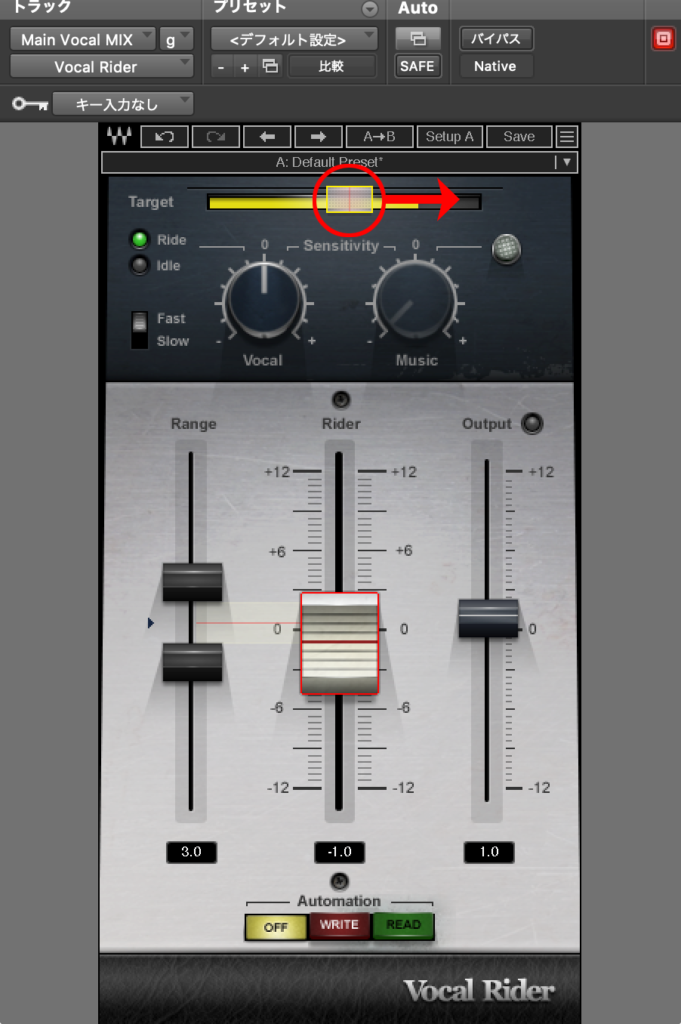
この時に[Rider]フェーダー左にある赤い細い線を中心に上下に[Rider]フェーダーが動きます。概ね上下均等に[Rider]フェーダーが動く位置に[TARGET]スライダーを調整しましょう。
RANGEの設定
[RANGE]では[Rider]フェーダーが動く幅、可動範囲を設定します。フェーダーが上下に動きすぎると音量変化が激しくて聞きにくくなることがありますので、適切な範囲に設定します。
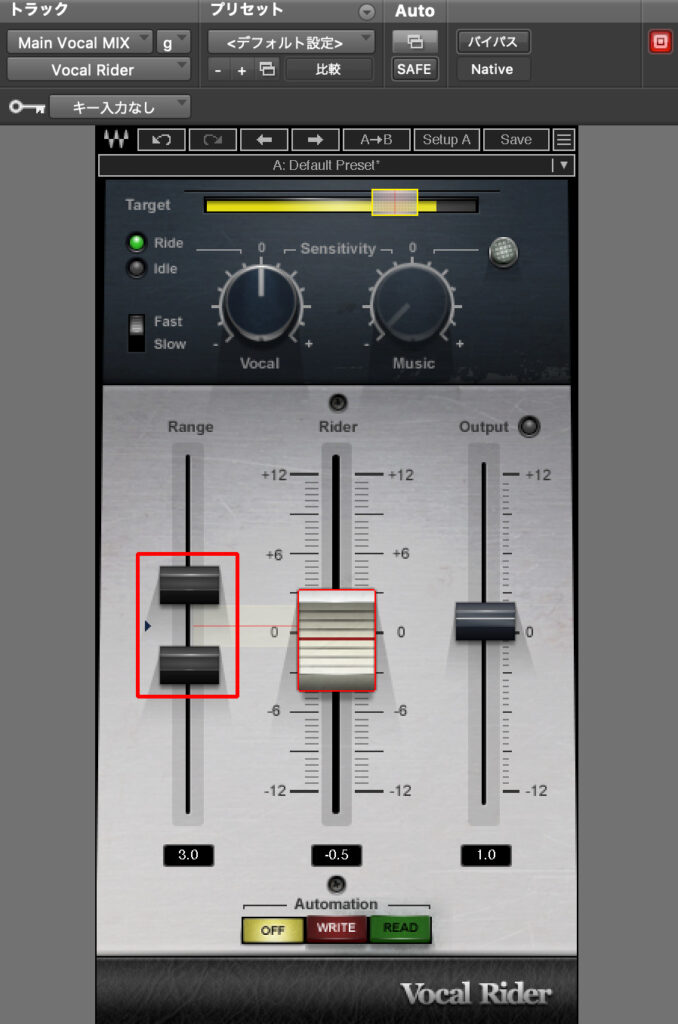
筆者の場合はまず以下の値に設定し、曲やボーカルに合わせて調整していきます。
- RANGE上側のスライダー(上限値):+2.0
- RANGE下側のスライダー(下限値):-1.0
つまり、上下2dBの範囲でしか自動では動かさないということです。
人間が「ちょっと」と感じるフェーダーの範囲は2〜3dBだと考えており、この範囲に収まる[RANGE]設定です。聞こえ方は変わりますが、違和感が出ない設定値ということになります。ここから必要に応じ調整を行います。例えばフェーダーをもっと上げたい場所(音量の特に小さい場所)がある場合は[RANGE]上側を+2.0にする、などです。
音量調整できるのはVocal Riderだけでなく、通常のチャンネルフェーダーでも可能です。したがって、1箇所だけ大きくしたい場所があるような場合は、チャンネルフェーダーにオートメーションを追記する方が適しているでしょう。
または、Vocal Riderの動きのある部分だけ手動で修正するという高等テクニックもあります(後述)。
つまり、ある一箇所のために[RANGE]設定を広くする必要性はあまりないということです。
最終的な音量の調整はOutputフェーダーで
設定は以上2箇所、これだけでも十分に機能しますので再生して確認しましょう。
設定後に全体の音量を上下させたい場合は[Output]フェーダー、もしくはチャンネルフェーダーを使用します。チャンネルフェーダーはオートメーションを書く可能性がありますので、Vocal Riderの[Output]フェーダーを音量微調整用のフェーダーとして使うと便利でしょう。
また、[Output]右の赤いLEDが点灯する場合はレベルオーバーですのでレベルを下げる必要があります。この場合は[Output]フェーダーで下げるよりも、Vocal Riderに入力される音量を下げる方が適切です。Vocal Rider前段のプラグインなどで出力レベルを下げて[Output]LEDが点灯しないようにしましょう。
反応速度と感度の調整
さらに高度な設定をすることができます。[Rider]フェーダーの動きに不満が出る、違和感を感じる場合は調整してみましょう。
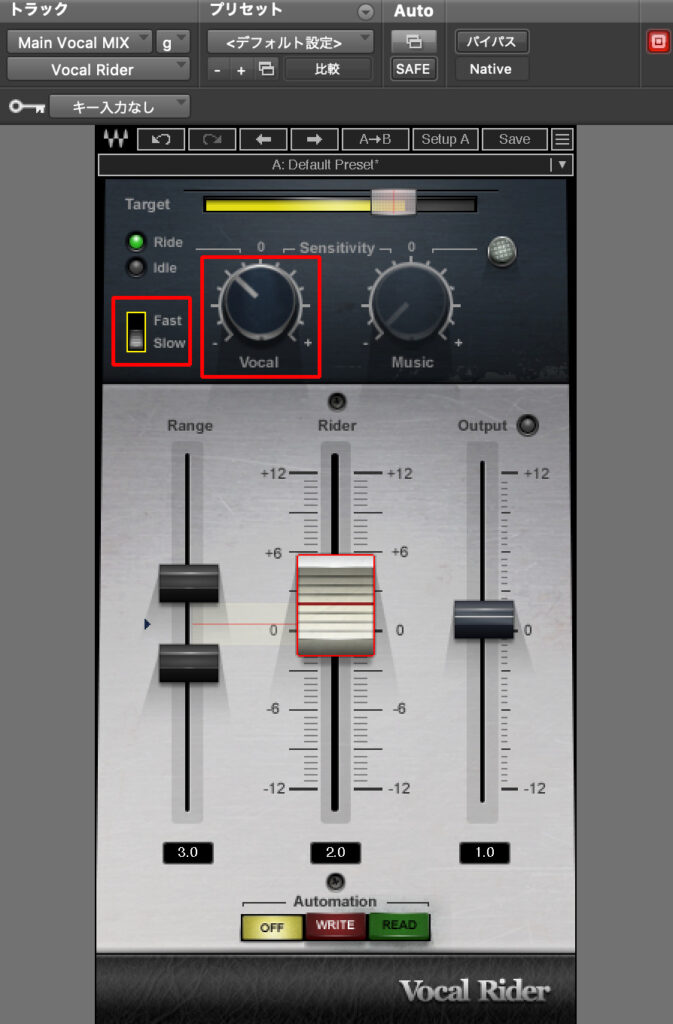
Vocal Detector Attackスイッチ
[Vocal Detector Attackスイッチ]は[Fast]または[Slow]から選択します。音が入力されてからのフェーダーの動く速さを切り替えることができます。[Slow]でも問題なく使えますが、動きが遅い、追従できていないと感じる場合は[Fast]に設定しましょう。コンプレッサーのアタックタイムのようなものです。
Vocal Detector Sensitivityダイヤル
[Vocal Detector Sensitivityダイヤル]は、入力音に対しての感度を調整するダイヤルです。わかりやすく言えば、マイナス側に回せば鈍感に、プラス側に回せば敏感になります。音に気がつくかどうか、という設定です。[Vocal Detector Attackスイッチ]は気がついてからの動作速度の設定ですが、[Vocal Detector Sensitivityダイヤル]はそもそも気づくかどうかを設定します。
[Rider]フェーダーが動きすぎてしまい、音が気持ち悪い、違和感がある場合は少し鈍感に、つまり少しマイナス側に調整してみましょう。筆者は[-4.0]くらいの設定値で使うことが多いです。
Riderフェーダーの動きを手動調整する
[Rider]フェーダーの動きが部分的に気に入らない、調整したい場合は、一旦DAW側に[Rider]フェーダーの動きを記憶させることで手動調整が可能になります。Vocal Rider下部の[Automation]セクションと、DAWのオートメーション機能を使います。
このセクションは少しむずかしいので上級者向けです。無理して使わなくても十分使えるプラグインです。
オートメーションを有効化する
まずはDAW側でVocal Riderの[Rider]フェーダーのオートメーションが記憶できるようにオートメーションレーンを用意します。
ProToolsの場合はどのパラメーターのオートメーションを有効化するかをまずは選択します。ここで[Rider Fader]を選択し、[Rider]フェーダーの動作をDAWに記憶できるようにします。他のDAWでも[Rider Fader]パラメーターのオートメーションを有効化してください。
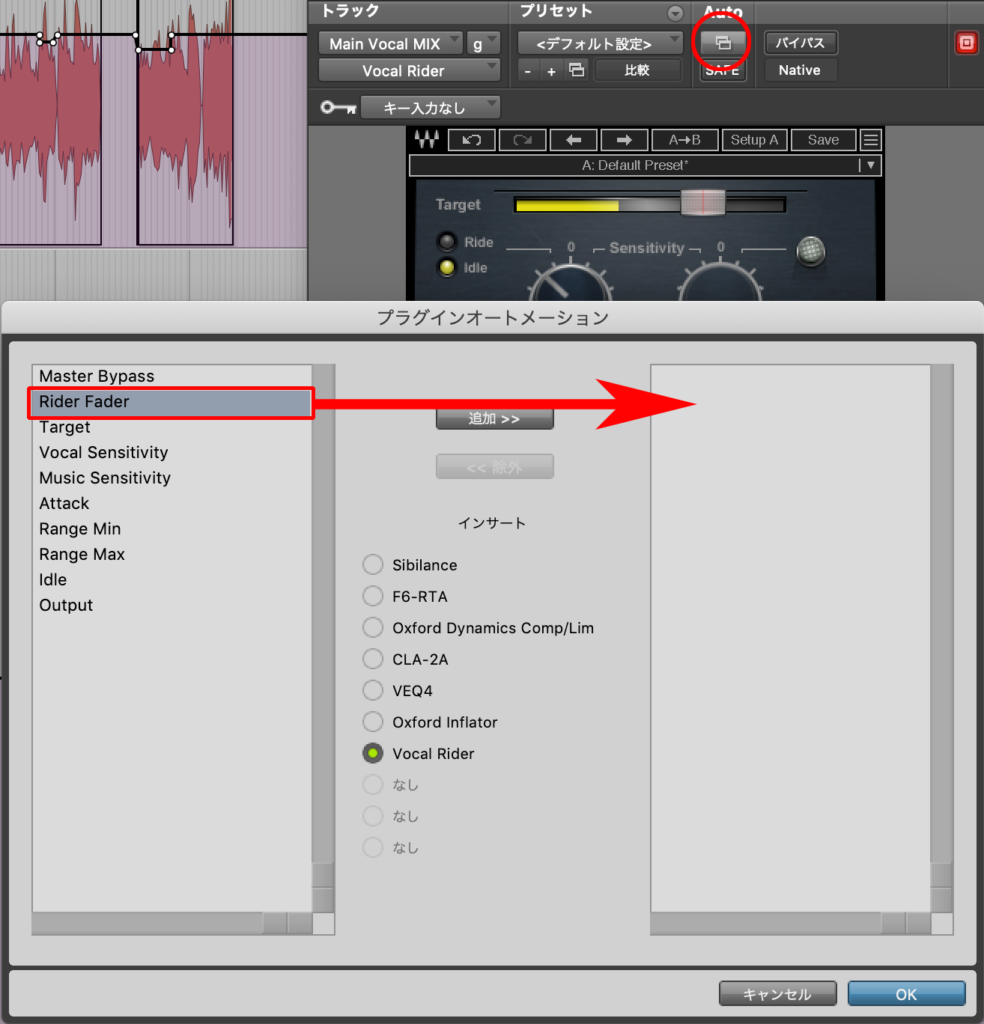
DAWとVocal Riderを[Write]に設定する
続いて[Rider]フェーダーの動作を自動で記憶できるよう、ボーカルトラック側のオートメーション設定を[Write]に設定します。これでVocal Riderの[Rider]フェーダーの動作を受け付ける待機状態になります。
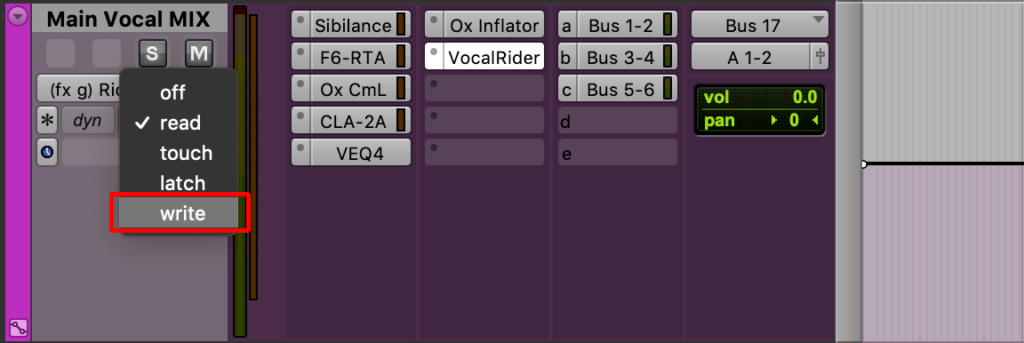
続いてVocal Riderの[Automation]設定を[Write]に設定します。
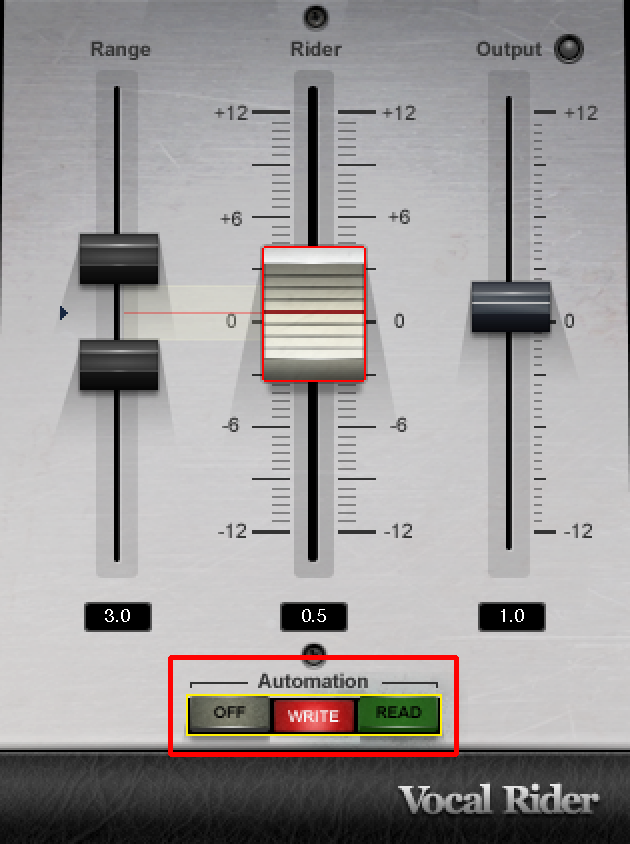
この2つの[Write]設定が揃うことで、[Rider]フェーダーの動きをDAWに記録できるようになります。送信側と受信側、といったところです。再生してみると、[Rider]フェーダーの動きが[Rider fader]オートメーションレーンに記録されていくのがわかるでしょう。
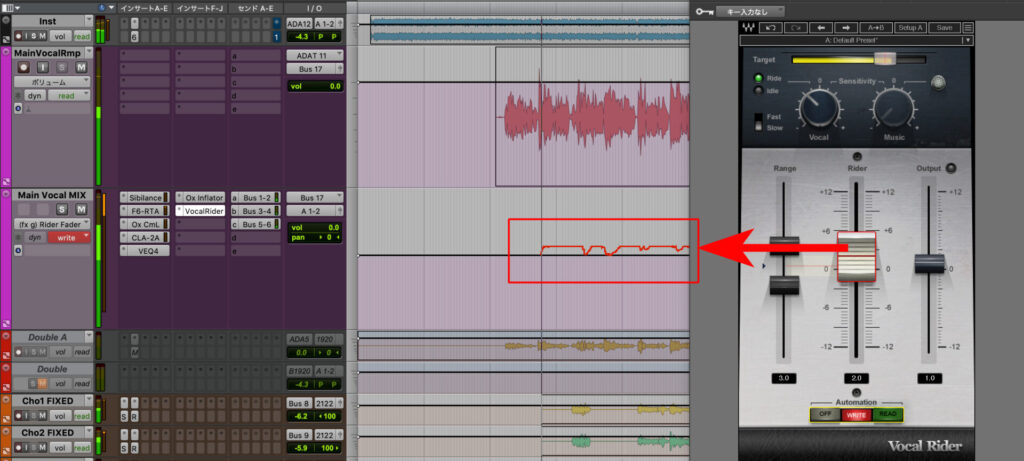
曲の最初から最後まで再生し、記録し終わったら必ず双方のオートメーションモードを[Write]から[Read]に変更します。
そのままにすると、次に再生した時に再度[Rider]フェーダーの動きを上書き記録してしまいます。手動微調整後に上書きされると微調整した内容が消されてしまうので、注意してください。
好きなように手動で調整する
オートメーションレーンに[Rider]フェーダーの動きが書き込まれたら、気に入らない動きの部分を調整していくだけです。
なお、手動でオートメーションレーンの調整をした場合は、オートメーションレーンの内容を[Rider]フェーダーの動きに反映するために[Automation]を[READ]に設定する必要があります。[OFF]の場合はオートメーションレーンの内容に関わらず[Rider]フェーダーが新たな動作をします。
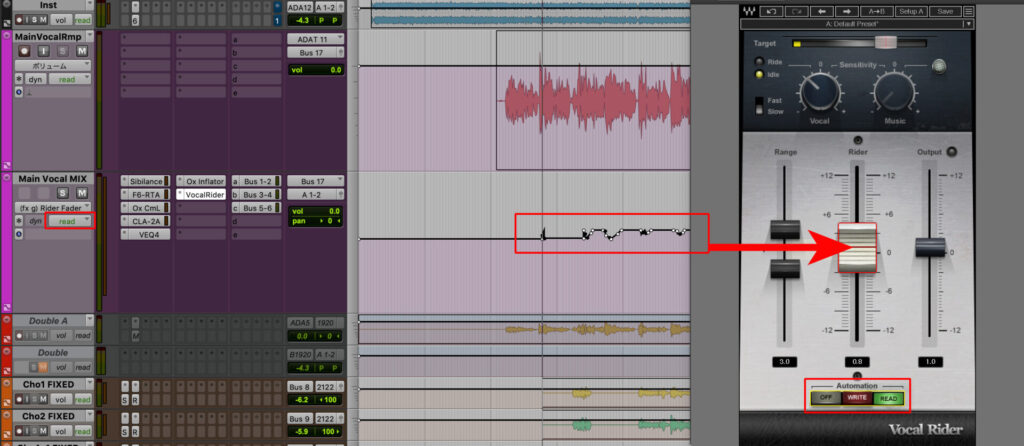
オケの音に合わせた動作をさせることができる?
Vocal Riderにはコンプレッサー同様にサイドチェイン動作をする機能があります。
おそらくはサイドチェイン入力(キー入力音)にあわせて[Rider]フェーダーが動作すると思われますが、使ってみた感じではあまり大きな効果は得られませんでした。少なくとも4つ打ちのバスドラムをキー入力し、4つ打ちのビートにあわせて[Rider]フェーダーが下がる、というような動作にはなりませんでした。
説明書にも[Rider]フェーダーの動きを音楽に「関連付ける」と記述されています。一応入力音量や[Music Sensitivity ダイヤル]の設定値によって[Rider]フェーダーの動きが全体的に上がり目、下がり目になることは確認できましたが、細かい動作をするようなものではないようです。
筆者は今の所有効な使い方を見つけられていないため、Vocal Riderのサイドチェイン機能は使っていません。良い方法が見つかったら追記いたします。
なお、サイドチェイン入力の方法は一般的なコンプレッサーと同様です。
Vocal RiderのマニュアルとWeb
Vocal Rider、いかがだったでしょうか。歌ってみたMIXを始めとしたボーカルミキシングにはかなり便利なプラグインですので、ぜひ使ってみてください。
以下にリンクを貼っておきますので、参考にしてみてください。尚、マニュアルは英語ですので、そこそこ英語力が必要です。
https://www.waves.com/1lib/pdf/plugins/vocal-rider.pdf
https://wavesjapan.jp/plugins/vocal-rider

SoundWorksKミキシング講座が本になりました!投稿されたノウハウの中から中級者向けのステップアップに適した内容をピックアップしたミキシングバイブル。20のノウハウが見開き構成でレイアウトされ、すきなページだけ読んで実践することができます。2,200円税込にて販売中です。
https://soundworksk.booth.pm/items/5210750

ミキシングを中心にレコーディングからマスタリングまで手がけるマルチクリエイター。一般社団法人日本歌ってみたMIX師協会代表理事、合同会社SoundWorksK Marketing代表社員。2021年よりYouTubeチャンネル「SoundWorksKミキシング講座」を展開中。過去には音響機器メーカーTASCAM、音楽SNSサービスnanaのマーケティングに従事。




